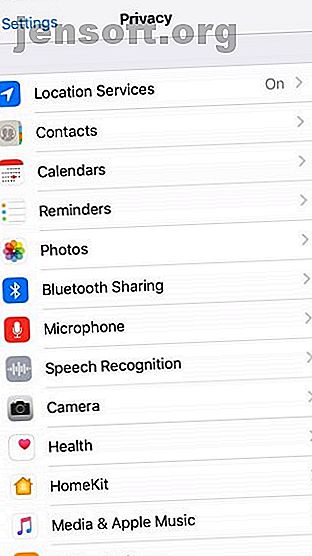
Come calibrare la batteria di un iPhone in 6 semplici passaggi
Annuncio pubblicitario
La scarsa durata della batteria è una lamentela perenne dei proprietari di smartphone. Non importa se sei un utente iOS o Android; se usi molto il telefono durante il giorno, la batteria sarà fortunata ad arrivare al tramonto.
Sblocca subito il cheat sheet gratuito "iPhone and iPad Shortcuts"!
Questo ti iscriverà alla nostra newsletter
Inserisci la tua e-mail di sblocco Leggi la nostra politica sulla privacyTuttavia, sapevi che qualcosa di semplice come calibrare la batteria del tuo iPhone può aiutarti? Diamo un'occhiata più da vicino al perché la calibrazione è importante e come è possibile farlo.
Perché dovresti calibrare la batteria del tuo iPhone
La calibrazione della batteria del tuo iPhone (anche definita reimpostazione della batteria) è una parte sorprendentemente importante della manutenzione dell'iPhone. Sfortunatamente, molte persone non ne comprendono i benefici e ancora meno impiegano il tempo necessario per eseguire i passaggi necessari.
Senza una batteria correttamente calibrata, è probabile che si verifichino letture imprecise e irregolari della batteria, un consumo della batteria più rapido e una durata complessiva più breve della batteria Perché i telefoni hanno una durata della batteria così breve? 5 motivi per cui i telefoni hanno una durata della batteria così breve? 5 motivi per cui hai comprato un nuovo smartphone e hai notato che la batteria sembra corta come quella del tuo vecchio telefono? Ecco perché. Leggi di più . Se l'iPhone si spegne inaspettatamente quando la percentuale di durata della batteria raggiunge singole cifre, la colpa è probabilmente della scarsa calibrazione.
Molti fattori possono causare una calibrazione errata della batteria. Aggiornamenti software, aggiornamento delle app in background, nuove funzionalità e persino un semplice utilizzo quotidiano possono causare discrepanze.
E anche se non si nota una calibrazione errata, l'esecuzione dei passaggi garantirà il flusso di tutti gli ioni della batteria, migliorando così le prestazioni di picco della batteria.
Idealmente, dovresti mirare a calibrare la batteria almeno una volta al mese. Più frequentemente puoi farlo, meglio è.
Preparazione alla calibrazione di una batteria per iPhone
Prima di iniziare il processo di calibrazione, è necessario preparare alcuni passaggi. Tutti ruotano attorno alla disabilitazione di funzionalità e servizi, quindi il minor numero possibile di attività attira energia. Ciò contribuirà a una lettura accurata più avanti nel processo.
Dopo aver ripristinato la batteria, puoi riattivare tutte e quattro queste opzioni.
Disabilita i servizi di localizzazione


Per disabilitare i servizi di localizzazione sul tuo iPhone, segui questi passaggi:
- Apri l'app Impostazioni .
- Scorri verso il basso e tocca Privacy .
- Seleziona i servizi di localizzazione .
- Fai scorrere l'interruttore accanto a Servizi di localizzazione in posizione Off .
A proposito, puoi utilizzare i servizi di localizzazione per tracciare un iPhone perso. caratteristica. Ti mostriamo come. Leggi di più, quindi non dimenticare di riattivare questo dopo aver terminato la calibrazione.
Disabilita aggiornamento sfondo


Seguire le istruzioni seguenti per disattivare l'aggiornamento dell'app in background:
- Apri l'app Impostazioni .
- Tocca Generale .
- Seleziona Aggiornamento app in background .
- Tocca Aggiorna app in background una seconda volta.
- Seleziona Off .
Riduci la luminosità dello schermo


Ecco come ridurre la luminosità dello schermo su un iPhone:
- Apri l'app Impostazioni .
- Scorri verso il basso e seleziona Display e Luminosità .
- Sposta il cursore completamente a sinistra.
A proposito di luminosità, non dimenticare che iOS ora offre una modalità scura Usa il tuo iPhone di notte? Suggerimenti e app per abbracciare la modalità Oscura Utilizzare il tuo iPhone di notte? Suggerimenti e app per abbracciare la modalità oscura Aspettiamo da anni che Apple aggiunga la modalità oscura a iOS, ma manca ancora. Ecco alcuni altri suggerimenti e trucchi per l'utilizzo di iOS dopo il tramonto. Altre informazioni che semplificano l'utilizzo del telefono durante la notte.
Disattiva Aggiornamenti automatici


Infine, per disattivare gli aggiornamenti automatici, attenersi alla seguente procedura:
- Apri l'app Impostazioni .
- Scorri verso il basso e tocca su iTunes e App Store .
- Fai scorrere l'interruttore accanto a Aggiornamenti in posizione Off .
Vale anche la pena assicurarsi di non aver abilitato accidentalmente la modalità a basso consumo. Puoi controllare andando su Impostazioni> Batteria .
Come calibrare una batteria di iPhone
Ora sei pronto per iniziare il processo di calibrazione. Attenzione, ci vuole un po 'di pazienza; dovrai attendere un paio di cicli completi di carica / drenaggio per terminare.
Fortunatamente, non hai bisogno di strumenti o app di terze parti. Tutto ciò che vedi nell'App Store che dichiara di ripristinare la batteria del tuo iPhone è nella migliore delle ipotesi inutile e nella peggiore delle ipotesi una truffa.
Passaggio 1: scaricare la batteria
Il primo passo è scaricare completamente la batteria del tuo iPhone. Puoi farlo durante il normale utilizzo. Se vuoi velocizzare il processo, puoi riprodurre un lungo video su YouTube con il volume alzato al massimo livello.
Passaggio 2: attendere 3 ore
Potresti aver notato che il tuo iPhone si spegnerà automaticamente anche se alla batteria è rimasta una piccola percentuale. Questo processo è di progettazione; offre al dispositivo la possibilità di salvare lo stato corrente delle app in modo da non perdere dati.
È importante lasciare morire le ultime braci della batteria. L'unico modo per farlo è aspettare. Più a lungo è meglio, ma dovresti aspettare almeno tre ore. Se hai tempo, è preferibile lasciarlo riposare per una notte.
Passaggio 3: caricare il dispositivo
Ora è il momento di ricaricare la batteria. Per garantire prestazioni ottimali, assicurati di seguire questi tre suggerimenti:
- Utilizzare una presa a muro anziché un computer.
- Idealmente, usa un caricabatterie Apple ufficiale. Per lo meno, assicurati di utilizzare un cavo Lightning di fiducia I 6 migliori cavi Lightning per caricare il tuo iPhone o iPad I 6 migliori cavi Lightning per caricare il tuo iPhone o iPad Cerchi i migliori cavi Lightning per il tuo iPhone o iPad? Dai un'occhiata a queste opzioni che fanno esplodere Apple dall'acqua. Maggiori informazioni e non un knockoff economico.
- Continua a caricare per un paio d'ore anche dopo che il telefono mostra che la batteria è piena al 100%. È necessario assicurarsi di spremere ogni goccia di energia per garantire che la calibrazione funzioni correttamente.
Passaggio 4: svuota il dispositivo
Ora devi ripetere l'intero processo una seconda volta. È lo stesso trapano di prima: scarica completamente l'alimentazione dal tuo dispositivo.
Usalo come faresti normalmente o riproduci musica e video in loop.
Passaggio 5: attendere altre 3 ore
Sta diventando ripetitivo, ma resta fedele. Ancora una volta, devi assicurarti di scaricare l'ultima batteria dal tuo iPhone. E ancora, più a lungo puoi lasciarlo, meglio è.
Passaggio 6: carica il dispositivo
Per completare il processo, è necessario ricaricare il dispositivo. Segui le stesse linee guida precedenti, assicurandoti di continuare a caricare il telefono per un paio d'ore anche dopo che è pieno.
Infine, è necessario riattivare i servizi e le funzioni disabilitati in precedenza. Riattiva i servizi di localizzazione, l'aggiornamento in background, gli aggiornamenti automatici e la luminosità automatica dello schermo.
Altri consigli sull'iPhone a risparmio batteria
Se la ricalibrazione non ha risolto i problemi della batteria dell'iPhone, potrebbe essere il momento di spendere soldi per una nuova batteria. Puoi cambiare tu stesso la batteria se ti senti sicuro, ma ciò annullerà la garanzia del tuo telefono.
In alternativa, vai al negozio Apple più vicino. Una nuova batteria e la manodopera richiesta non sono così costose come si potrebbe pensare.
Se desideri saperne di più sulla cura della batteria del tuo iPhone e sull'estensione della sua durata, ti abbiamo coperto. Dai un'occhiata alla nostra guida completa alle batterie dell'iPhone La guida della batteria del grande iPhone La guida della batteria del grande iPhone Tutti si preoccupano delle batterie dello smartphone, quindi dissipiamo alcuni miti e stabiliamo alcuni punteggi. Leggi di più per saperne di più.
Scopri di più su: Batterie, Durata della batteria, Suggerimenti per iPhone, .

